Come vedere le statistiche sul tuo sito WordPress
Vuoi visualizzare le statistiche di traffico del tuo sito WordPress? WordPress non è dotato di analisi integrate, quindi dovrai installare Google Analytics sul tuo sito WordPress.
Ma questo può essere difficile, soprattutto per i principianti. Un modo più semplice per collegare Google Analytics con WordPress è attraverso un plugin come MonsterInsights.
In questo articolo, daremo un’occhiata a come vedere le analisi sul tuo sito WordPress con un plugin di analisi.
Che cos’è Google Analytics?
Google Analytics è uno strumento di monitoraggio gratuito che ti dà rapporti dettagliati sul tuo sito web.
È lo strumento di analisi più completo sul mercato e ti dà diversi rapporti facili da capire su come i visitatori usano il tuo sito web.
Con Google Analytics, ottieni approfondimenti dettagliati sul traffico del tuo sito in modo da poter prendere decisioni di marketing guidate dai dati per aumentare le vendite e le entrate.
Alcune caratteristiche di Google Analytics sono:
- Puoi implementarlo facilmente su qualsiasi sito WordPress con un plugin
- E’ dotato di un sacco di funzioni avanzate come il monitoraggio avanzato dell’eCommerce, il monitoraggio degli eventi, il monitoraggio dei download di file, dimensioni personalizzate e altro ancora
- E’ assolutamente gratuito da usare
Ora vediamo come puoi collegare Google Analytics al tuo sito.
Video Tutorial
Se sei interessato a guardare il video, continua a leggere il nostro tutorial scritto.
Come collegare il tuo sito WordPress con Google Analytics
Il modo più semplice per collegare Google Analytics con WordPress è utilizzando un plugin di analisi di WordPress come MonsterInsights. Senza un plugin, dovresti aggiungere manualmente il codice al tuo sito web.
MonsterInsights è il miglior plugin di Google Analytics per WordPress che rende facile la configurazione delle analisi e ti permette anche di trarre il massimo vantaggio dalle varie e potenti funzioni di Google Analytics.
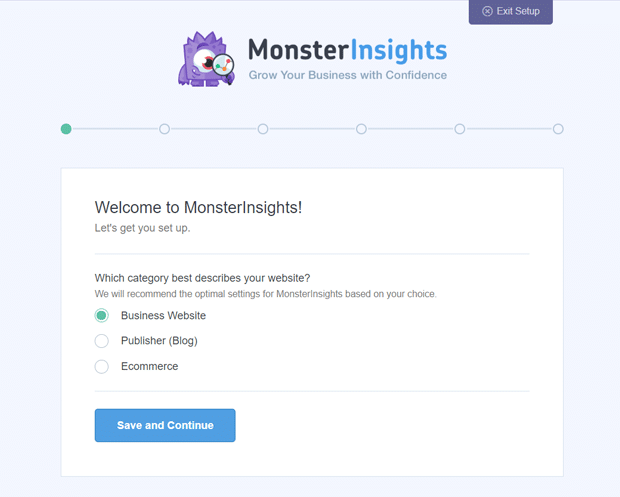
Con MonsterInsights, puoi collegare il tuo sito WordPress con Google Analytics in pochi clic, senza nemmeno dover toccare il codice di monitoraggio.
La sua configurazione guidata vi guiderà passo dopo passo, e in pochi minuti sarete in grado di vedere Google Analytics su WordPress.
Potete seguire questa guida per imparare a collegare il vostro sito WordPress con Google Analytics.
Come usare MonsterInsights per trovare statistiche su WordPress?
Una volta che hai collegato il tuo sito con Google Analytics utilizzando il plugin, puoi vedere le tue statistiche sul tuo sito WordPress.
MonsterInsights ti permette di vedere tutte le informazioni importanti direttamente nella schermata della tua dashboard. È possibile visualizzare il numero di sessioni, le pagine viste, la frequenza di rimbalzo e la durata media della sessione.
Si può anche passare ad altri rapporti rapidi come i migliori post/pagine, i nuovi visitatori rispetto a quelli che ritornano e le disaggregazioni dei dispositivi.
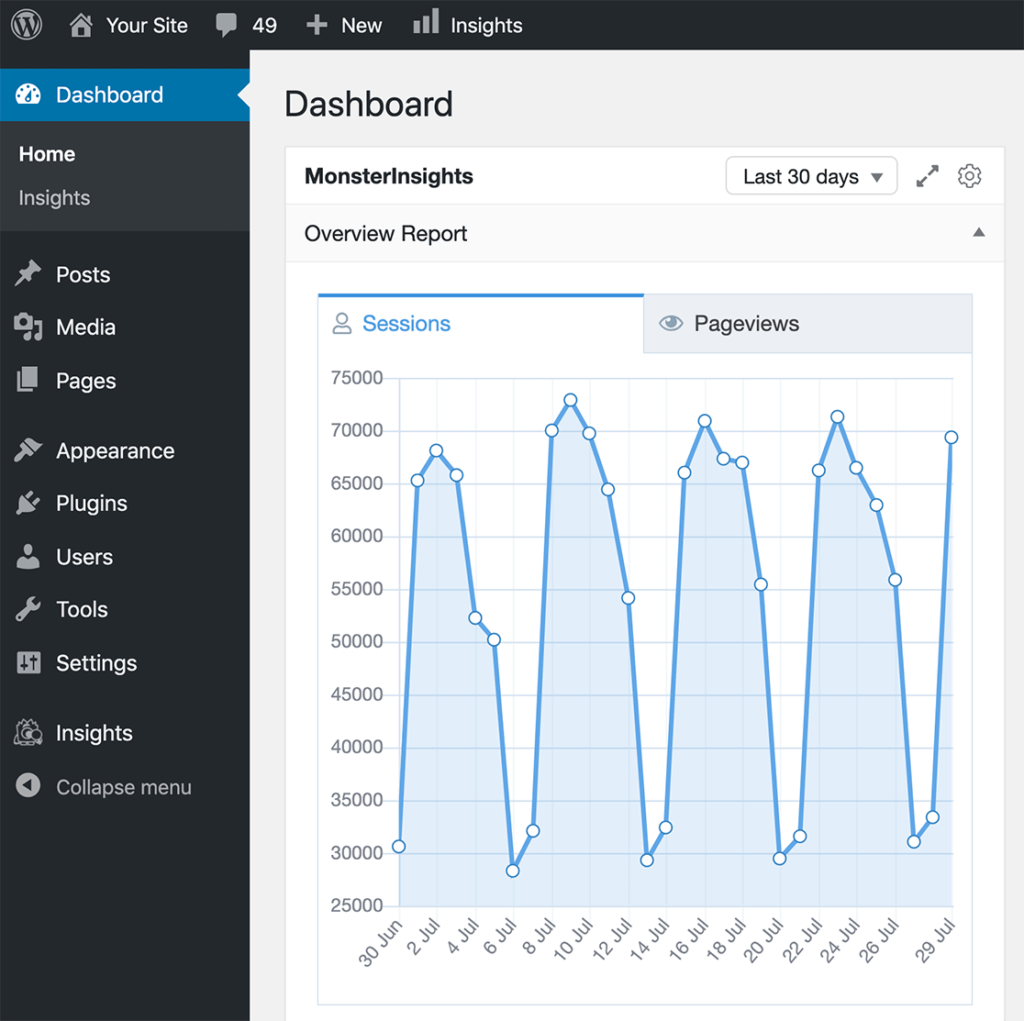
Per rapporti più dettagliati, si va al menu Insights ” Reports dal tuo cruscotto WordPress. Vedrete diversi rapporti offerti dal plugin WordPress analytics.
Diamo un’occhiata a ciascuno di questi rapporti e quali benefici forniscono.
Rapporto Panoramica
Il rapporto Panoramica di MonsterInsights vi permette di vedere come il vostro sito web sta performando a colpo d’occhio. Mostra un quadro più dettagliato dei rapporti che vedresti sulla tua home dashboard.
Il rapporto ti fornisce informazioni chiave che possono aiutarti a prendere una decisione informata per aumentare la crescita del tuo sito web.
Per esempio, trovi quanti visitatori hanno visitato il tuo sito o quanto tempo trascorrono sul tuo sito.
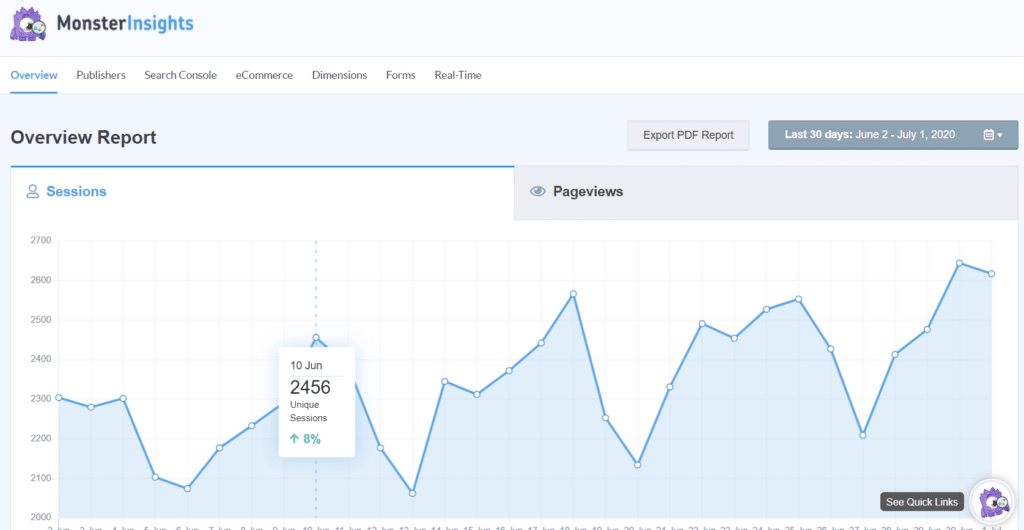
Vi mostrerà anche in quale paese i vostri visitatori stanno visualizzando il vostro sito, e quali siti web (referral) vi mandano più traffico.
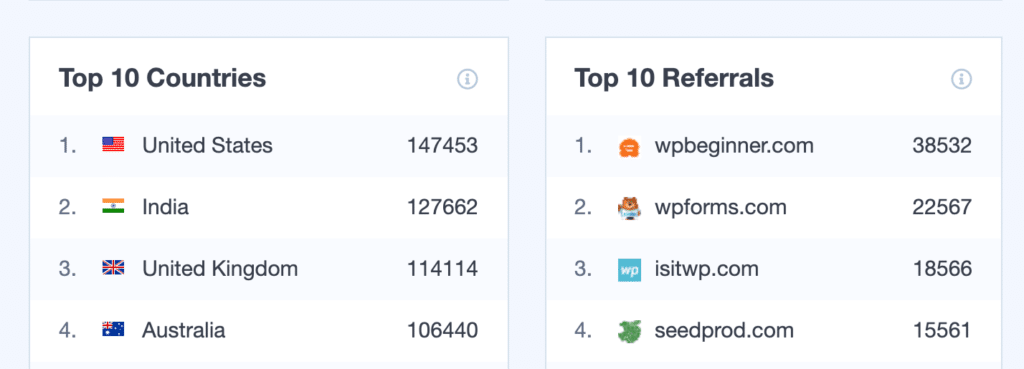
Inoltre, vi mostrerà le pagine viste, le sessioni, la durata media della sessione e la frequenza di rimbalzo. Puoi anche vedere quanti visitatori nuovi e di ritorno sono venuti sul tuo sito web e quale dispositivo hanno usato.
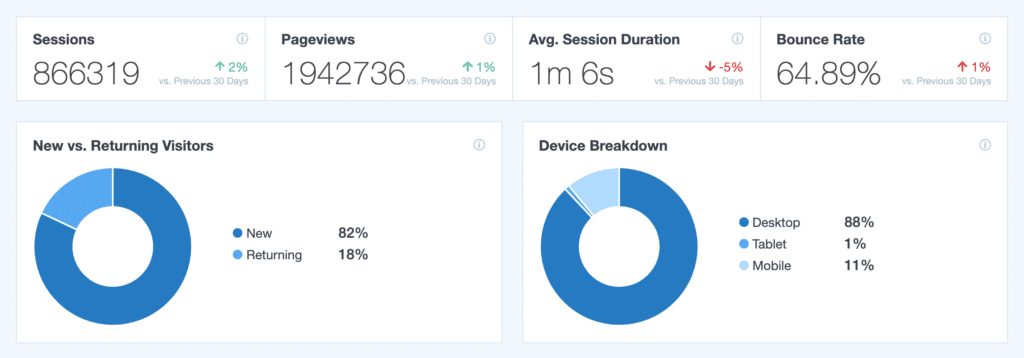
Se scorri fino in fondo, l’ultimo rapporto che vedrai in Overview sarà delle pagine e dei post più importanti. Usando questo rapporto, puoi scoprire quale landing page o post del blog sta dando i migliori risultati.
Rapporto editori
Se passi alla scheda Rapporto editori, troverai maggiori dettagli su quali contenuti ricevono più visite, insieme alla loro durata media e alla frequenza di rimbalzo.
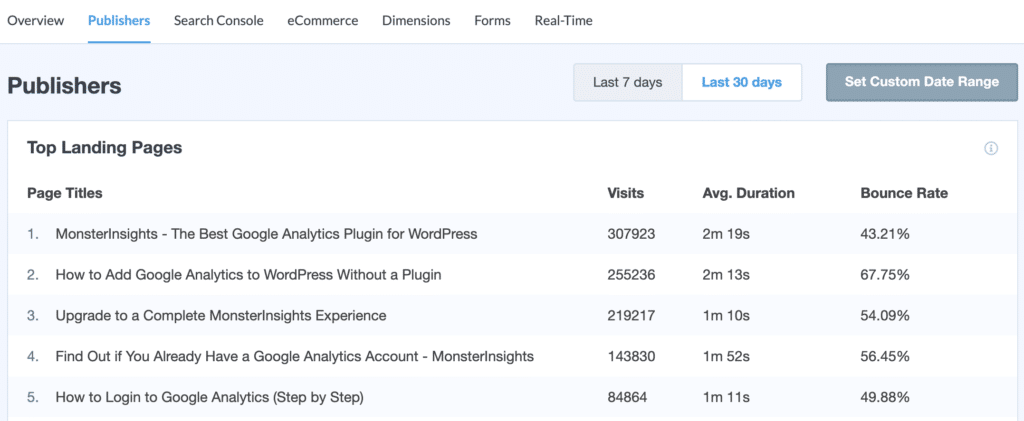
Non solo, ma puoi anche vedere le migliori pagine di uscita del tuo sito. Utilizzando le informazioni sulle pagine di uscita, è possibile vedere dove i tuoi visitatori lasciano il tuo sito web e ottimizzare quelle pagine per aumentare le conversioni.
Il rapporto degli editori di MonsterInsights ti aiuta anche a trovare nuove opportunità di partnership con il suo rapporto di monitoraggio dei link in uscita. Puoi vedere esattamente dove stai mandando gli utenti.
E con il rapporto sui migliori link di affiliazione, puoi visualizzare i tuoi affiliati più performanti.
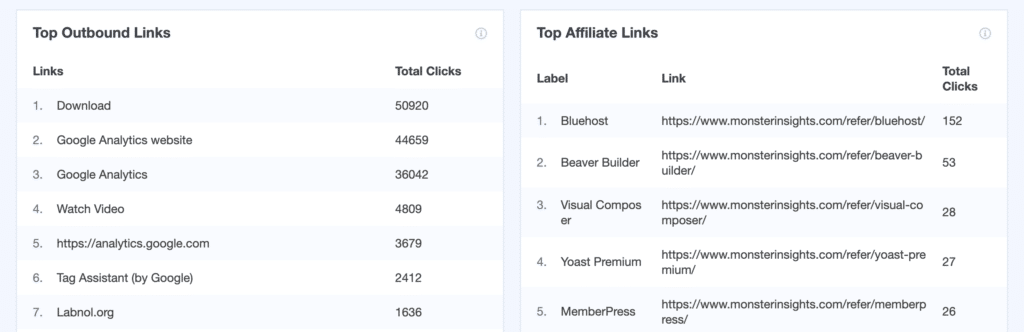
Ci sono altri rapporti sotto la scheda Publishers. Per esempio, se hai più video o eBook sul tuo sito web, puoi vedere quale ottiene il maggior numero di download.
E in altri rapporti, puoi vedere l’età e il sesso dei tuoi visitatori, i loro interessi e la profondità media di scorrimento del tuo sito web.
Rapporto Search Console
Con MonsterInsights WordPress plugin, è possibile visualizzare i rapporti Search Console e vedere quali termini di ricerca il tuo sito web è in classifica su Google.
Per ogni termine di ricerca, è anche possibile visualizzare i clic e le impressioni che ha ricevuto, il suo click-through-rate (CTR), e la posizione media su Google.
Utilizzando questo rapporto, puoi ottimizzare i tuoi sforzi SEO e migliorare il posizionamento del tuo sito web.
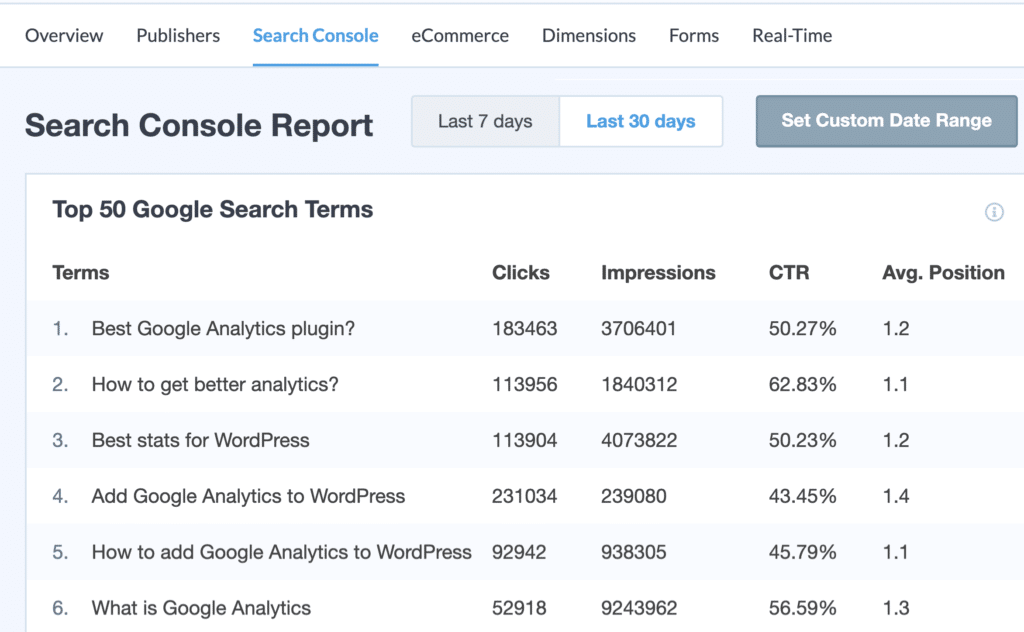
Ecommerce Report
MonsterInsights offre un interessante addon Enhanced Ecommerce che ti permette di visualizzare le prestazioni del tuo negozio online con un solo clic in WordPress.
Si noti che è necessario il piano MonsterInsights Pro per utilizzare l’addon.
Una volta installato, si utilizza il rapporto e-commerce per monitorare il tasso di conversione, le transazioni, le entrate e la dimensione media degli ordini. E vedere quali prodotti funzionano meglio sul tuo negozio.
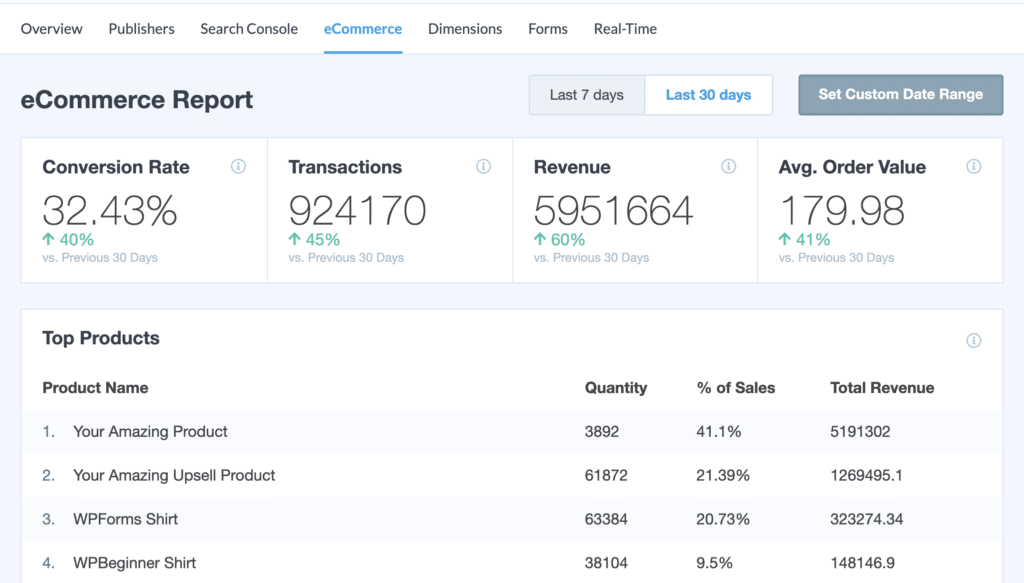
Il rapporto ti dà anche informazioni sul sito web da cui i tuoi visitatori convertono meglio.
Ti aiuta anche a trovare il momento migliore per acquistare e la sessione di acquisto, in modo da poter ottimizzare il tuo negozio per aumentare le vendite.
Forms Report
Un altro fantastico addon offerto da MonsterInsights è il suo Form tracking reports, che è disponibile nel piano Pro.
Con il monitoraggio delle forme, si ottiene l’analisi di come i diversi moduli si comportano sul tuo sito WordPress.
È possibile visualizzare ogni forma di impressioni e tassi di conversione, e ottimizzare le forme che non stanno facendo così bene.
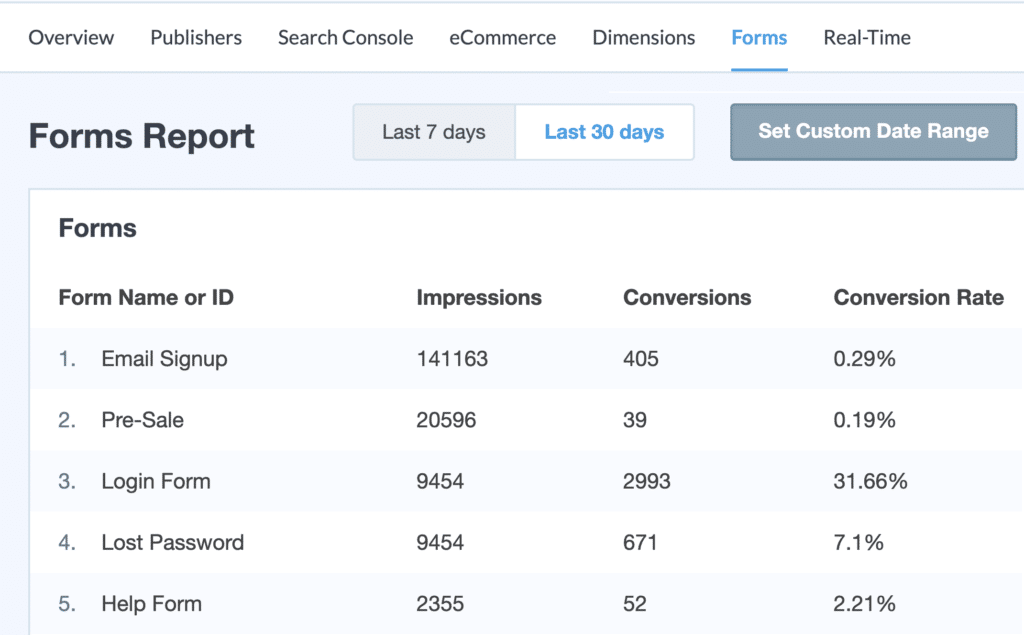
Rapporto sulle dimensioni
Se state cercando di scavare più a fondo per ottenere informazioni utili, allora potete tracciare le dimensioni personalizzate utilizzando il rapporto MonsterInsights Dimensions.
Con le dimensioni personalizzate, potete tracciare i vostri autori più popolari, le categorie del blog, i tag e molto altro. Vedi la nostra guida su come impostare le dimensioni personalizzate per iniziare.
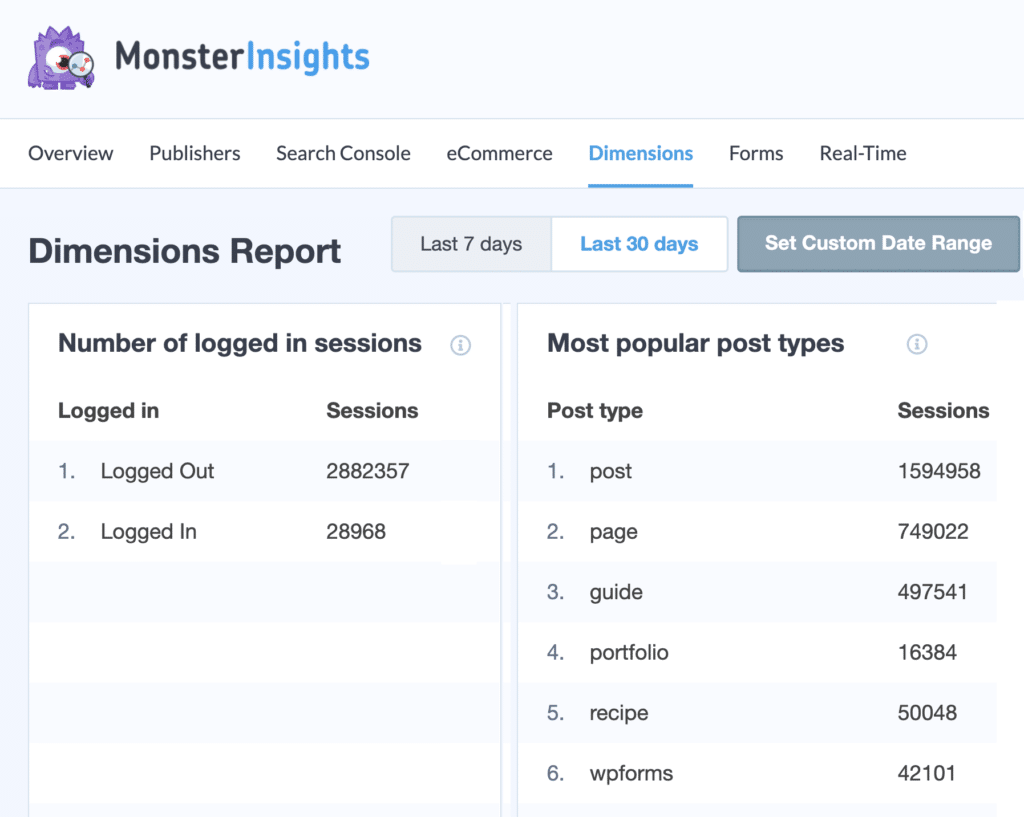
Real-Time Report
Utilizzando MonsterInsights WordPress analytics dashboard, è possibile monitorare i visitatori in tempo reale.
Il rapporto in tempo reale mostra quanti utenti attivi si trovano sul tuo sito in quel preciso momento.
Puoi anche visualizzare le pagine su cui si trovano, da quale fonte di riferimento provengono e a quale paese e città appartengono.
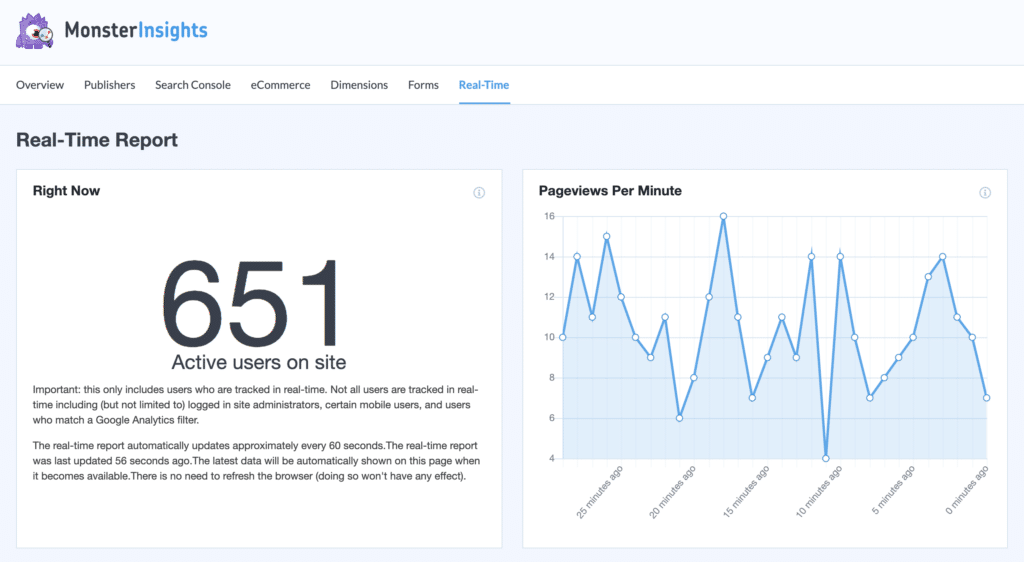
E questo è tutto!
Speriamo che questo post ti abbia aiutato a imparare come vedere le analisi sul tuo sito WordPress.
Con MonsterInsights, il miglior plugin di analisi di WordPress, puoi visualizzare i rapporti e ottenere approfondimenti incredibili sul tuo sito web direttamente nella tua dashboard.
Se ti è piaciuto questo articolo, allora potresti anche voler controllare come aggiungere Google Analytics a WordPress senza un plugin e come funziona Google Analytics.
E non dimenticare di seguirci su Twitter e Facebook per altri tutorial su Google Analytics.